电脑黑屏无法开机怎么修复?有哪些可能的原因?
1
2025-04-07
苹果电脑以其优雅的设计和强大的性能赢得了众多用户的青睐。然而,在使用过程中,偶尔也会遇到令人头疼的黑屏问题。面对这一故障,用户往往束手无策,不清楚苹果电脑黑屏的原因是什么,以及该如何解决。本文将深度剖析苹果电脑黑屏的常见原因,并提供详细的操作步骤和实用技巧,帮助您轻松应对和解决问题。
硬件故障
硬件故障是导致苹果电脑黑屏的常见原因之一。常见的硬件问题包括:
1.显示器故障
2.内存条损坏或接触不良
3.硬盘驱动器故障
4.主板故障
针对硬件问题,建议您首先进行自检,比如检查显示器连接线是否松动,内存条是否正确安装,硬盘是否可以被系统检测到等。
软件问题
软件问题也是导致黑屏的一个重要因素,包含但不限于:
1.系统软件崩溃
2.驱动程序不兼容或损坏
3.操作系统文件损坏
遇到软件问题时,可以通过启动进入安全模式、恢复系统或重新安装操作系统来解决。
过热保护
苹果电脑拥有过热保护机制,当内部温度过高时,系统可能会自动关机或黑屏,以防止硬件损坏。解决这类问题的方法包括清理灰尘、确保良好的散热环境和避免长时间高强度使用。
外部设备
有时,连接到电脑的外部设备可能出现故障或配置问题,导致黑屏。检查连接的外部设备,包括USB设备、外置显示器等,有时也是解决问题的关键一步。

检查硬件连接
断开所有非必要的外围设备,只留下键盘、鼠标和显示器,重启电脑。
检查显示器信号线和电源线是否牢固连接。
如果有条件,尝试更换显示器和连接线,排除硬件故障。
系统启动诊断
重启电脑,并在听到启动声后立即按下“Command+R”组合键,进入恢复模式。
如果能够进入恢复模式,使用“磁盘工具”进行磁盘检查和修复。
如果无法进入恢复模式,尝试启动进入“安全模式”进行诊断。
系统软件修复
如果怀疑系统软件问题,可以使用苹果内置的磁盘工具进行系统修复,或使用“终端”执行文件系统检查。
您也可以尝试使用“时间机器”进行系统备份恢复。
更新和恢复操作系统
确保您的操作系统为最新版本,通过“系统偏好设置”中的“软件更新”进行检查和更新。
如果更新操作系统能够解决黑屏问题,则无需进一步操作。
如果更新无法解决问题,您可能需要进行系统恢复或重装。
硬件测试和替换
使用苹果官方提供的“硬件测试”功能进行硬件检测。
如果检测出硬件问题,联系苹果官方技术支持或前往官方维修点进行维修或更换。
过热保护措施
确保电脑放置在通风良好的地方。
定期清理内部灰尘,确保散热器和风扇工作正常。
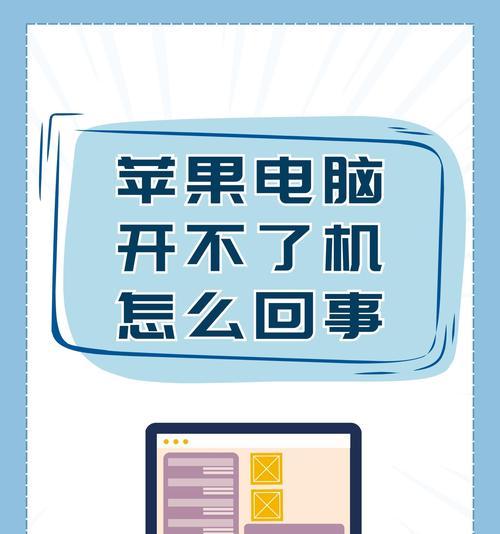
苹果电脑的硬件更新周期较长,若长期未清理,建议每年至少进行一次硬件检测和维护。
在使用电脑时,最好避免长期让电脑处于高负荷状态,定期保存工作进度以防止数据丢失。

在此,如果您在诊断和解决苹果电脑黑屏问题时遇到困难,或者有其他疑问,欢迎留言交流。我们将尽快回复,为您提供进一步的帮助。
通过以上内容,我们了解了苹果电脑黑屏的原因及应对措施。希望这些信息对您有所帮助,让您能更自信地面对未来可能出现的问题。综合以上所述,无论硬件问题还是软件故障,只要耐心检查并遵循正确的方法,大多数黑屏问题都是可以被解决的。
版权声明:本文内容由互联网用户自发贡献,该文观点仅代表作者本人。本站仅提供信息存储空间服务,不拥有所有权,不承担相关法律责任。如发现本站有涉嫌抄袭侵权/违法违规的内容, 请发送邮件至 3561739510@qq.com 举报,一经查实,本站将立刻删除。